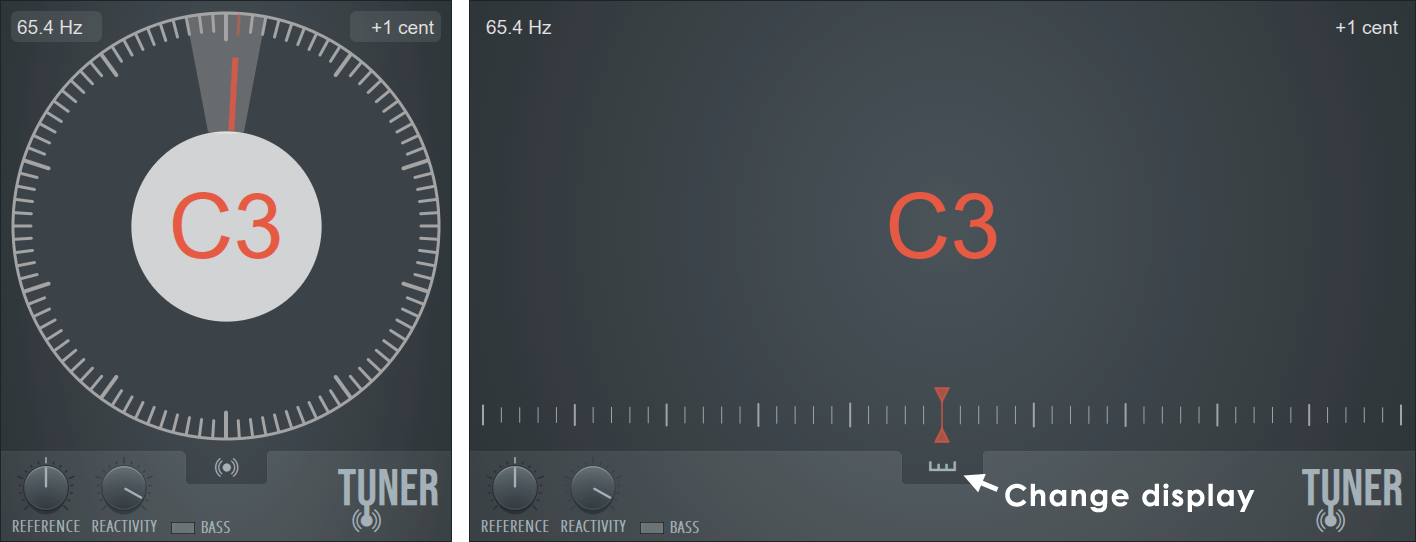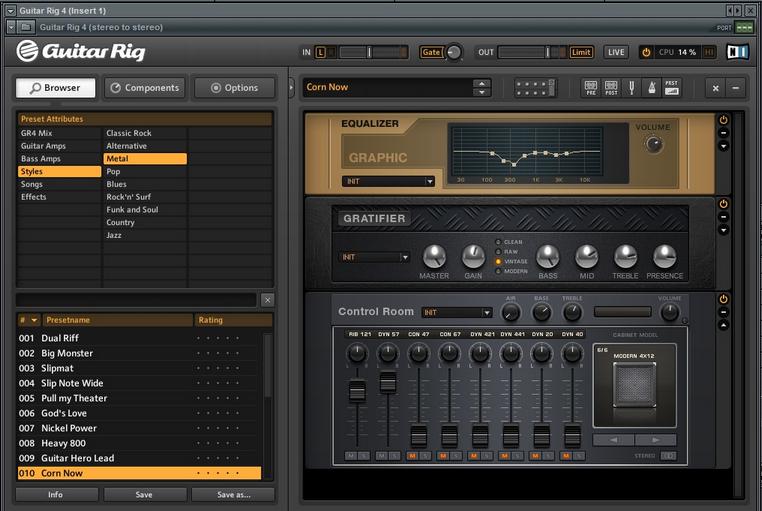- electruha.com
- Моя гитара — Мой наркотик
- Подключение, запись, обработка гитары в FL studio.
- Установка FL Studio и драйвера asio
- Подключение гитары к компьютеру
- Настройка FL Studio для записи
- Настройки микшера
- Подключаем эффекты
- Запись гитары в FL Studio
- Tuner
- Video Tutorial
- Controls
- GVST GTune
- GVST GTune
- Other
- Тюнер\ Tuner
- Обзор полезных плагинов для FL Studio. Часть 1: Рок гитара
- Гитара (Realstrat + Guitar Rig)
electruha.com
Моя гитара — Мой наркотик
Подключение, запись, обработка гитары в FL studio.

У многих начинающих гитаристов, рано или поздно, появляется желание записать свою игру на гитаре. Чаще всего запись происходит в домашних условиях на обычный компьютер или ноутбук.
Ниже рассмотрена одна из возможностей подключения и записи гитары дома.
Установка FL Studio и драйвера asio
Скачать FL Studio можно отсюда: FL Studio 11 скачать.
Устанавливаем программу и смотрим чтобы Asio4All был выбран в списке (стояла галка напротив), как на картинке снизу.
Ставим галку Asio4All
Устанавливаем драйвер Asio4All, он автоматически спросит вас об установки, так как идет в составе FL Studio.
Подключение гитары к компьютеру
При подключение гитары к звуковой карте, будут интересовать только два разъема — синий (линейный вход) и красный (микрофонный вход). Можно подключать в любой разъем.
Разъемы звуковой карты
На вашей звуковой карте может быть больше разъемов, или дополнительные порты. Если вы подключаете инструмент напрямую, без процессора или педали, то звук будет тихим.
Настройка FL Studio для записи
Запускаем программу, ждем когда все загрузится и выбираем: file — new
Далее, там же сверху идем в Options и открываем audio settings. В поле input/output выбираем ASIO4ALL v2
Нажимаем на кнопку Show ASIO panel
Откроется панель настройки ASIO. Звуковая карта к которой вы подключили инструмент должна быть активна. Тут есть очень важный момент который касается задержки звука (ударяете по струнам, но звук в колонках звучит с опозданием).
В самом низу есть параметр размер буфера, чтобы задержка была минимальна надо переместить ползунок к кругу (если вы используете множество инструментов и эффектов, то появиться характерный треск), если переместите к квадрату соответственно задержка увеличится но треск пропадет. Имеет смысл записывать гитару в одной позиции ползунка (круг), а обрабатывать уже в другой (квадрат). Задержка времени напрямую зависит от мощности вашего ПК.
Закрываем все окошки настроек.
Настройки микшера
Микшер отвечает за ввод/вывод/обработку звука, нажимаем F9, откроется микшер, выбираем слева Master канал. Справа снизу где надпись OUT выбираете свою звуковую карту.
Теперь выберем канал где у нас будет наша гитара, к примеру Insert 5. Сверху справа в поле In выбираем вход с нашим инструментом. Если вы не знаете название, то попробуйте по очереди все пункты. На этом этапе у вас должен появиться звук от гитары в колонках. Если задержка очень большая, то вернитесь к настройки Asio и передвиньте ползунок в самую левую позицию.
Для удобства выберите канал insert 5 и нажмите F2. Введите имя канала и выберите цвет (Например: guitar — красный). В дальнейшем это поможет быстрее ориентироваться в микшере.
Подключаем эффекты
Делаем по пунктам как на картинке ниже, на выбранном нами 5 канале микшера нажимаем на галку, выбираем Select, откроется меню со всеми вашими эффектами, выбираем Hardcore. (входит в состав FL studio. )
Открылось окно плагина Hardcore.
Можно самому «нарулить» звук, или воспользоваться готовыми настройками звука. Так же в программу можно подключить сторонние эффекты обработки, один из популярных является Guitar Rig. После того как определились со звуком можно начинать запись.
Запись гитары в FL Studio
Открываем плейлист клавишей F5, в это окошко будет записываться ваша гитара. Далее делаем по пунктам как на картинке. Выбираем наш канал с гитарой, нажимаем кнопку запись (откроется окно настроек записи), выбираем второй пункт Audio into the plyalist as an audio clip (запись в плейлист). После нажатия сразу начнется отсчет метрономом и запись.
После остановки записи (можно нажать пробел) в плейлисте появится запись, которую можно в дальнейшем обрабатывать.
Итог всего этого. Для записи гитары в домашних условиях необходимо:
Все материалы предоставлены в ознакомительных целях.
Источник
Tuner
Tuner is a visual indicator for the state of tune of monophonic audio inputs. Tuner is perfect for use with guitars, brass and woodwind. Vocalists can get in-tune or use Tuner for pitch training. If you are looking for a real-time pitch correction plugin see Pitcher. If you are looking to post-correct recorded audio, see Newtone.
NOTE: Tuner will auto-detect the clarinet and self destruct. Clarinets are therefore considered dangerous and should be kept out of the studio. Preferably locked in lead box placed at the bottom of a mine-shaft. Filled with concrete.
Video Tutorial
Controls
- Reference — Note A at 440 Hz is the standard. Change perfect A to vary between 400 and 480 Hz reference.
- Reactivity — Sensitivity to changes in pitch:
- Fast/Right — The Tuner responds more quickly to changes in pitch. Best suited to kick drums, synthesizers, sample sources and higher-pitched sounds like whistling, where you are trying to track instant changes or short snippets of sound. Detection range: F1 — C10.
- Slow/Left — Responds more slowly to changes in pitch. Best suited to guitar, woodwind, brass and vocals or unsteady live instruments. Detection range: F1 — E7.
A continuous reactivity / speed control is provided so you can set the perfect responsiveness. So the Tuner is fast enough to detect the pitches you are interested in, but it’s not so fast as to be jumping around detecting every minute transient variation in pitch.
- Basic — Displays note name, octave, frequency and offset as a line beneath the detected pitch.
- Dial — Displays note name, octave, frequency and offset indicated on a clock-face. Minor ticks are in Cents.
Источник
GVST GTune
Guitar tuner and instrument tuner — free VST audio effect plug-in download for music production, broadcasting and general audio editing.
- Displays current note and frequency for accurate instrument tuning.
For more details see the online manual.
GVST GTune
Download the GTune VST plug-in
Other



I would not make software available that I did not feel was safe and stable. However, I cannot take responsibility for any damage, difficulty, or stress caused by use of my software. Please do not download any software unless you agree with the license conditions.
VST and Windows are trademarks of Steinberg and Microsoft respectively.
This site uses cookies — for more details see the cookie information.
Источник
Тюнер\ Tuner
Прямой перевод с англ. означает — настройщик, поэтому в музыке можно легко догадаться, что это программа или отдельное устройство способствующее более быстрой и удобной настройке музыкальных инструментов.
Разберем настройку по такому тюнеру (неважно программа это или устройство) акустической гитары. С программным тюнером для этого нужен будет простой микрофон, подносимый к корпусу гитары, тюнер-устройство просто крепится на гриф гитары.
Как настроить гитару при помощи тюнера.
Перед тем как отстроить гитару, нужно понимать какая струна на какой высоте (ноте) должна в итоге звучать. На гитаре в общем то всего 6 струн, вот как они должны быть расположены по высоте тона, от самой толстой к самой тонкой:
6-я струна – E (Ми)
5-я струна – A (Ля)
4-я струна – D (Ре)
3-я струна – G (Соль)
2-я струна – B (Си)
1-я струна — E (Ми)
При подергивании каждой струны тюнер показывает ноту и процент отклонения от нее вниз или вверх (иногда частоту вместе с нотой). Далее мы управляем высотой тона, подкручивая “колки”, чтобы переместиться на нужную ноту или же найти ровную середину от отклонения с конкретной ноты;
- Если на экране тюнера при подергивании струны горит красный левый огонек, то струна находится ниже чем нужно, необходимо подкрутить колок чуть выше.
- Если правый красный, то, следовательно, струна находиться выше чем нужно, колок стоит подкрутить ниже.
- Когда тюнер показывает зеленый индикатор, вы нашли эту самую золотую середину и целый тон, но проверьте та ли эта нота!
Источник
Обзор полезных плагинов для FL Studio. Часть 1: Рок гитара

FL Studio (ранее Fruity Loops) это популярный редактор-секвенсор для написания музыки, созданный программистом Дидье Дэмбреном, который разрабатывал эту программу восемь лет, и выпускаемый компанией Image-Line Software. Музыка создаётся путём записи и сведения аудио- или MIDI-материала.
Здравствуйте, уважаемые жители хабрасообщества.
Это небольшой обзор полезных плагинов к FL Studio для написания рок музыки. И о том как сделать звучание гитар или барабанов более реалистичным.
В текущем обзоре коротко о том, какие плагины и инструменты можно использовать для написания электро-гитары, рок-гитары с процессорами, а также немного о том как все это для начала настроить.
Гитара (Realstrat + Guitar Rig)
Можно конечно для записи рок гитар использовать и встроенный плагиин Slayer или Slayer2, но звук у них получается не очень впечатляющий. И есть отличная альтернатива Slayer’у, это Realstrat виртуальный VST инструмент моделирования звуков электро-гитары.
При написания реалистичной рок гитары используется связка Realstrat и наложенный на него эффект Slayer2_FX или виртуальный гитарный процессор Guitar Rig (дальше речь пойдет именно о нем). Для использования различных гитарных приемов (Bend, Mute, Scrapes и т.д.) на Realstrat’е можно использовать эффекты, в плагине предусмотрено переключение эффектов клавишами Key Switches KS. Рисунок 1 — 1. Также нужно настроить канал через который будет выводиться наш инструмент Channel Settings. Рисунок 1 — 2 для того, чтобы иметь возможность настраивать каждый инструмент отдельно. Теперь в микшере Mixer. Рисунок 1 — 3 на канале с инструментом гитары необходимо выбрать эффект Guitar Rig 4. Рисунок 1 — 4.
Рисунок 1:
В Guitar Rig выбираем процессор который нам нужен.
В Key Switches Пример настройки KS. Рисунок 2 настраиваем клавиши на использование нужных нам гитарных приемов.
Рисунок 2:
Тут идет соответствие эффекта с клавишами в Piano Roll, например D1 BridgeMute это D3 в Piano Roll, С#1 Interval это С#3 в Piano Roll и т.д. Правые эффекты на низах (вначале), а левые на более высоких (в конце).
Теперь о самих эффектах:
- BridgeMute — приглушение струн.
- SlideDown — спуск по струнам.
- SlideUp — подъем (аналогично предыдущему).
- Scrapes — для придания реалистичности, скрипы, скрежете на гитаре и т.д.
- Bend — подтяжка, поднятие ноты на определенный интервал.
- Interval — использование различных октав, рифов и т.д.
Тут небольшой пример созданный в момент написания этого поста.
Если, что то опустил или у Вас возникнут вопросы, я с удовольствием на них отвечу.
Источник